如何在WPS 表格里面设置百分比进度条
来源:网络收集 点击: 时间:2024-08-16【导读】:
如何在WPS 表格里面设置百分比进度条,这个就为了表格看起来更加美观,可能有些人不知道在哪里去设置,其实也比较简单, 下面小编来给打击分享一下;工具/原料more手机型号:联想笔记本U31-70 操作系统:Win7 WPS:2019方法/步骤1/8分步阅读 2/8
2/8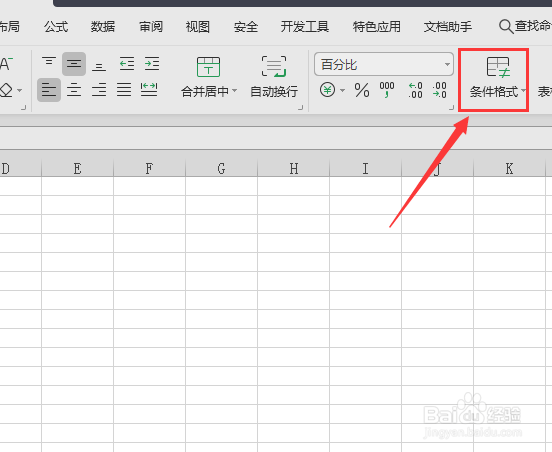 3/8
3/8 4/8
4/8 5/8
5/8 6/8
6/8 7/8
7/8 8/8
8/8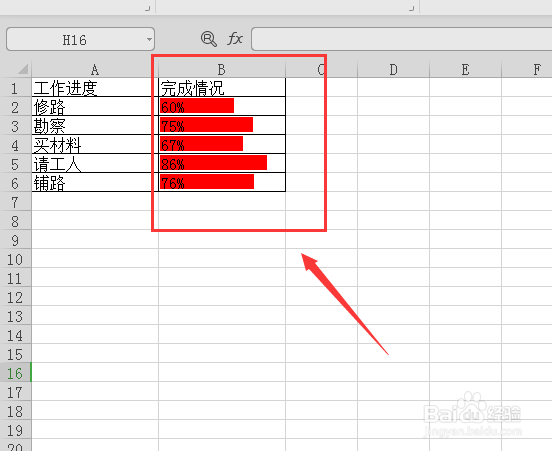 总结:
总结:
打开excel表格,选中表格中的数据,点击栏目上方开始;
 2/8
2/8之后点击条件格式;
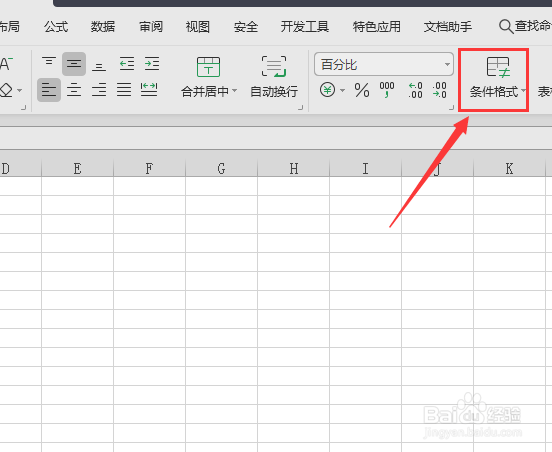 3/8
3/8之后条件格式下拉,选择数据条;
 4/8
4/8在数据条里面选择其他规则;
 5/8
5/8进入新格式规则,将最小值和最大值都选择为数值,然后最小值设置为0,最大值设置为1;
 6/8
6/8之后我们对数据条颜色进行选择,这里选择红色;
 7/8
7/8选择好之后,点击下方确定;
 8/8
8/8此时表格里面数据百分比进度条设置成功;
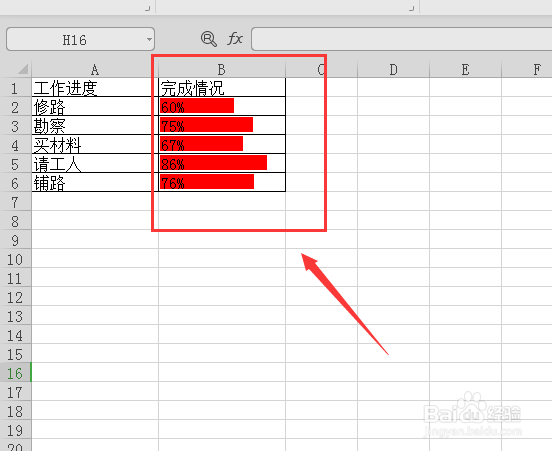 总结:
总结:1、打开excel表格,选中表格中数据;
2,点击开始—条件格式—数据条—其他规则;
3、进入新格式规则,将最小值和最大值选择数值,然后分别设置为0和1;
4、选择数据条颜色红色,点击确定;
5、表格数据百分比进度条设置成功;
注意事项tips:百分比进度条颜色我们可以根据自己喜好或者需要进行选择;
WPS表格百分比进度条表格设置版权声明:
1、本文系转载,版权归原作者所有,旨在传递信息,不代表看本站的观点和立场。
2、本站仅提供信息发布平台,不承担相关法律责任。
3、若侵犯您的版权或隐私,请联系本站管理员删除。
4、文章链接:http://www.1haoku.cn/art_1126784.html
上一篇:如何给微博app打评分
下一篇:如何做一个有礼貌的客人——小武生活知识
 订阅
订阅